PS怎么做出立体感(实用技巧分享)
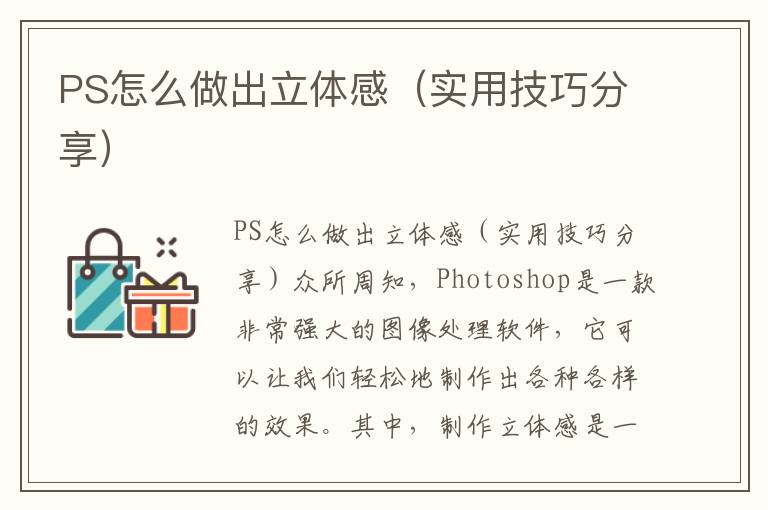
PS怎么做出立体感(实用技巧分享)
众所周知,Photoshop是一款非常强大的图像处理软件,它可以让我们轻松地制作出各种各样的效果。其中,制作立体感是一项非常重要的技能,因为它可以让我们的设计更加生动、有趣。那么,PS怎么做出立体感呢?接下来,我将为大家分享一些实用技巧。
一、利用阴影制造立体感
阴影是制造立体感的最基本的方法之一。我们可以通过添加阴影来模拟物体的深度和厚度。具体步骤如下:
1.选择需要添加阴影的图层,右键点击“图层样式”,选择“投影”。
2.在弹出的对话框中,调整阴影的大小、颜色、角度等参数,使其看起来更加真实。
3.调整好参数后,点击“确定”,即可完成添加阴影的操作。
二、利用渐变色制造立体感
渐变色也是制造立体感的一种非常有效的方法。我们可以通过添加渐变色来模拟物体的表面质感和阴影。具体步骤如下:
1.选择需要添加渐变色的图层,右键点击“图层样式”,选择“渐变叠加”。
2.在弹出的对话框中,选择合适的渐变色样式,调整渐变色的角度、颜色等参数,使其看起来更加真实。
3.调整好参数后,点击“确定”,即可完成添加渐变色的操作。
三、利用图层混合模式制造立体感
图层混合模式也是制造立体感的一种非常实用的方法。我们可以通过调整图层混合模式来模拟物体的表面质感和阴影。具体步骤如下:
1.选择需要调整混合模式的图层,右键点击“图层样式”,选择“混合选项”。
2.在弹出的对话框中,选择合适的混合模式,调整图层的透明度、颜色等参数,使其看起来更加真实。
3.调整好参数后,点击“确定”,即可完成调整混合模式的操作。
四、利用3D效果制造立体感
除了以上的方法之外,PS还提供了一种非常强大的3D效果,可以让我们制作出非常逼真的立体效果。具体步骤如下:
1.选择需要添加3D效果的图层,点击“3D”菜单,选择“新建3D图层”。
2.在弹出的对话框中,选择合适的3D效果样式,调整图层的大小、角度、颜色等参数,使其看起来更加真实。
3.调整好参数后,点击“确定”,即可完成添加3D效果的操作。
总结
以上就是PS制作立体感的一些实用技巧。通过这些方法,我们可以轻松地制作出各种各样的立体效果,让我们的设计更加生动、有趣。希望这篇文章对大家有所帮助。
